„iTunes Match“, veikianti JAV nuo 2011 m. lapkričio mėn., o vėliau ir daugelyje kitų šalių, yra a puikus Apple paslaugų išplėtimas ir derinys: iTunes kaip biblioteka ir iCloud kaip saugykla paslauga. Ši (mokama) paslauga suteikia abonentui daug privalumų už palyginti nedidelę sumą.
Kas yra iTunes Match?
„iTunes Match“ yra integruota populiariosios „iTunes“ dalis (tiek „Mac“, tiek asmeniniam kompiuteriui). Iš esmės visą savo muzikos biblioteką ir grojaraščius galite saugoti debesyje ir naudoti visuose „iDevices“, kurie yra prisijungę prie tos pačios paskyros.
Prisiregistravus, iTunes Match nuskaitys jūsų biblioteką ir suderins jūsų dainas su 20 milijonų Apple dainų katalogu. Tokiu būdu jums nereikia įkelti visko, ką turite. Tik dainos be atitikmenų bus įkeltos į debesį, kad jos būtų pasiekiamos kitiems jūsų „iDevices“ per „iCloud“.
Didelis šio metodo pranašumas yra tai, kad 256 kbps AAC failai be DRM pakeis visas suderintas dainas, nesvarbu, kokia jų kokybė.
Tai yra mokama paslauga, tačiau nepaisant visų privalumų, 24,99 USD per metus yra pigus sandoris.
1. Prenumeruokite iTunes Match
Visų pirma: paslauga galima naudotis tik tada, kai turite iTunes 10.5.1 ar naujesnę versiją. Jei jūsų versija senesnė, laikas atlikti kai kuriuos atnaujinimus!
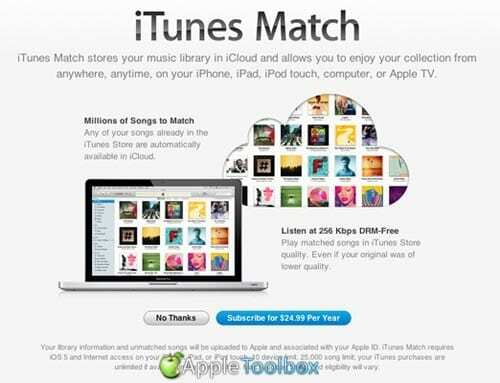
„iTunes“ eikite į parduotuvės meniu viršutinėje pusėje ir spustelėkite „įjunkite iTunes Match’. Automatiškai atsidarys iTunes langas, kaip ir toliau. Spustelėkite mėlyną mygtuką "Prenumeruokite už 24,99 USD per metus, įveskite savo Apple ID ir slaptažodį, kad patvirtintumėte. Tada spustelėkite „Pridėti šį kompiuterį“.
Dabar galite pasiimti kelis puodelius kavos, o iTunes Match padarys visą sunkų darbą už jus!
2. Trys žingsniai: nuskaitymas, suderinimas ir įkėlimas
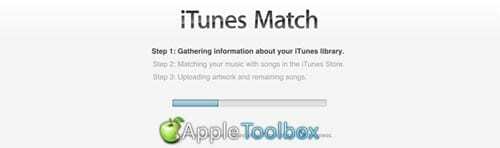
„iTunes Match“ dabar atliks tris veiksmus/ Visų pirma, ji surinks visą jūsų bibliotekos informaciją ir įkels ją į debesį. Tai padarius, iTunes bandys suderinti visus jūsų takelius su daugiau nei 20 milijonų dainų iTunes Store. Paskutinis veiksmas „iTunes“ įkels visus takelius, kurie neatitiko vienos iš „Apple“ duomenų bazėje esančių dainų. Atsižvelgiant į bibliotekos dydį ir neatitinkančių dainų skaičių, tai yra daugiausiai laiko reikalaujanti proceso dalis. Būkite kantrūs, prašau…
3. „iCloud“ būsena
Dabar trijų etapų procesas baigtas, dabar viskas tampa įdomi. Norėdami pamatyti dainų būseną debesyje, turite įjungti atitinkamą iTunes būsenos juostą. Kairiajame stulpelyje pasirinkite savo muzikos biblioteką, eikite į meniu „Žiūrėti“ ir spustelėkite „Peržiūrėti parinktis. Atsidarys langas, kuriame galėsite pasirinkti „„iCloud“ būsena“ antrajame stulpelyje. Tai padarę galite uždaryti langą.
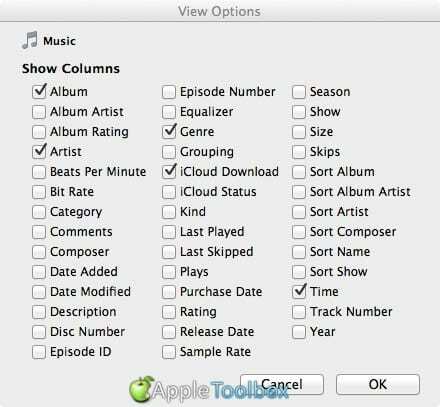
Grįžę į iTunes pamatysite naują stulpelį su mažais debesėliais, paaiškinančiais viską apie nurodyto takelio būseną. Viršuje pamatysite patogią diagramą, kurią paėmiau iš „Apple“ svetainės. Tai puikiai paaiškins skirtingus būsenos debesis.
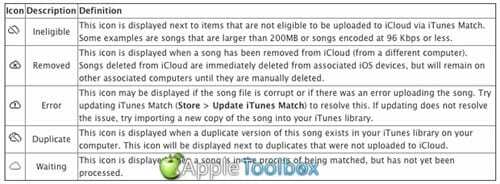
4. Atsisiųskite suderintus takelius 256 Kpps AAC kokybe be DRM
Dabar viskas išdėstyta debesyje, galite vėl leisti muziką. Leisdami takelį pastebėsite, kad jis netransliuojamas. Kai leidžiate dainą, daina atsisiunčiama į jūsų įrenginį ir grojama tuo pačiu metu. Mano nuomone, trūkumas, bet, kita vertus, tai ateityje sutaupys jūsų populiariausių takelių pralaidumą.
Norėdami atsisiųsti visus suderintus takelius iš debesies aukšta AAC kokybe, turite atlikti kelis veiksmus:
a) Sukurkite išmanųjį grojaraštį, kaip parodyta šiame paveikslėlyje.
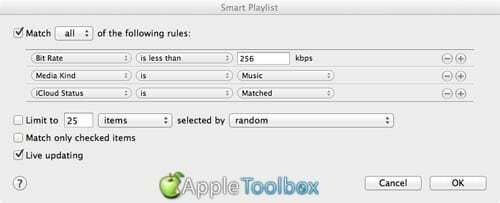
Kai baigsite, iTunes pateiks jums tinkamų ir tinkamų atsisiųsti takelių sąrašą.
b) Pasirinkite takelį naujame išmaniajame sąraše, laikykite nuspaudę parinkčių klavišą ir paspauskite Delete. iTunes paprašys patvirtinimo. spustelėkite "Ištrinti elementą“ ir tada 'Išmesti“, kuris pašalina takelį iš iTunes aplanko, bet palieka jį pasiekiamą, jei kas nors nutiktų. Failas dabar ištrintas, bet visi meno kūriniai ir metaduomenys vis dar yra iTunes!
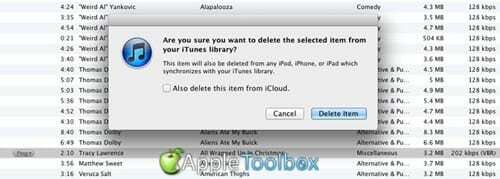
c) Pasirinktas takelis, net ištrynus, vis dar yra jūsų išmaniajame sąraše. Vienintelis skirtumas yra tas, kad viena iš debesies piktogramų pasirodė stulpelyje „iCloud“. Spustelėkite piktogramą ir takelis bus atsisiųstas iš debesies norimu 256 kbps AAC formatu be DRM. Šaunu a?
d) Jei norite, galite tai padaryti su visais takeliais išmaniajame sąraše. Galite tai padaryti po vieną, partijomis arba visą sąrašą vienu metu. Tai priklauso nuo jūsų.
Pridėkite savo iPhone, iPad arba iPod Touch

Norėdami pridėti kitų įrenginių, pvz., iPhone: prisijunkite prie iTunes Store naudodami tą patį Apple ID ir slaptažodį. Tada eikite į "Nustatymai', spustelėkite 'Muzika“ ir pasukite jungiklį „iTunes Match“ įjungta. Tai taip paprasta!

Technologijų apsėstas nuo ankstyvo A/UX pasirodymo Apple sistemoje, Sudz (SK) yra atsakingas už AppleToolBox redakcinę kryptį. Jis įsikūręs Los Andžele, Kalifornijoje.
Sudz specializuojasi aprėpdama visus „macOS“ dalykus, per daugelį metų peržiūrėjusi daugybę OS X ir „macOS“ patobulinimų.
Ankstesniame gyvenime Sudzas dirbo padėdamas „Fortune 100“ įmonėms įgyvendinti technologijų ir verslo pertvarkos siekius.